Jak odzyskać dostęp do dysku twardego, naprawić błąd uniemożliwiający otwarcie dysku twardego

W tym artykule pokażemy Ci, jak odzyskać dostęp do dysku twardego w przypadku awarii. Sprawdźmy!
Oprócz formatów obrazów takich jak PNG, JPG, GIF, format obrazu WebP jest obecnie używany przez wiele witryn internetowych. Jest to nowy format obrazu opracowany przez Google, który ma na celu zoptymalizowanie pojemności obrazu w porównaniu do formatów PNG lub JPG/JPEG, przy jednoczesnym zachowaniu wysokiej jakości obrazu, bez rozmyć czy uszkodzeń.
Obrazy WebP można bez problemu znaleźć na wielu stronach internetowych, takich jak eBay, NetFlix, Google Play i innych usługach Google. Format WebP jest jednak dość trudny w użyciu, ponieważ większość obecnych usług obsługuje jedynie obrazy w formatach PNG lub JPG. Jak więc przekonwertować obrazy z formatu WebP do formatu PNG, JPG?
Instrukcja konwersji obrazów z formatu WebP do PNG, JPG
Obecnie w sieci można znaleźć wiele narzędzi, które pomagają konwertować obrazy z formatu WebP do formatu PNG i JPG, które są bardziej popularnymi i znanymi użytkownikom formatami obrazów. Możesz też od razu edytować adres URL obrazu, aby zapisać go w wybranym formacie.
1.1. Pobierz obrazy Webp z dowolnej strony internetowej (nie ze sklepu Google Play):
Kliknij na obraz, który chcesz pobrać i wybierz Otwórz obraz w nowej karcie > na końcu adresu URL obrazu dodaj ?. Lub ? + jakiś znak, na przykład ?a , a następnie naciśnij Enter , ponownie kliknij prawym przyciskiem myszy na obrazku, wybierz opcję zapisz obraz na komputerze i gotowe.
1.2. Pobierz zdjęcia w sklepie Google Play:
W obrazie WebP, który chcesz zapisać w innym formacie, kliknij prawym przyciskiem myszy i wybierz opcję Otwórz obraz w nowej karcie .
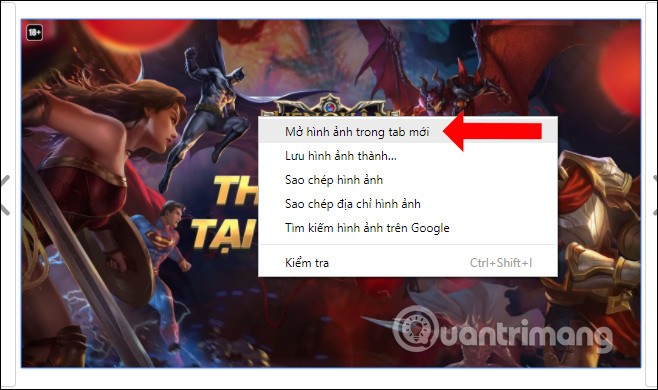
W adresie URL obrazu usuniemy znak -rw i naciśniemy Enter , aby ponownie załadować obraz.
Teraz możesz zapisać obraz w formacie PNG lub JPG. Kliknij prawym przyciskiem myszy na obrazie i wybierz opcję Zapisz obraz jako... Obraz zostanie zapisany w formacie JPG. Wystarczy kliknąć Zapisz , aby zapisać zdjęcie i gotowe.
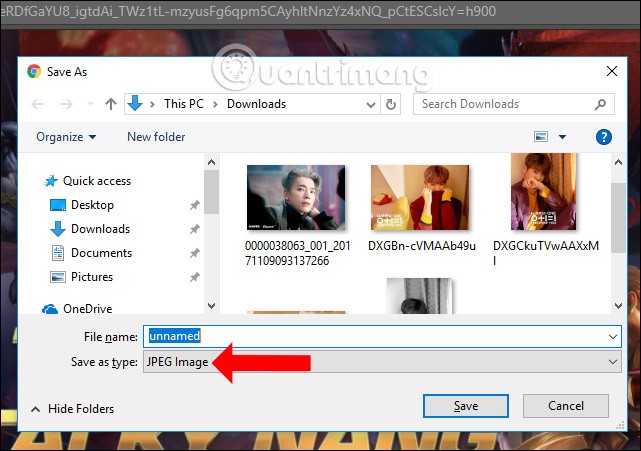
Będą jednak pewne obrazy WebP, które nie będą miały formatu adresu URL, jak powyżej, więc jak usunąć znak -rw, jak na obrazku poniżej? Poniższe metody pomogą Ci pobrać obrazy WebP na komputer w innych formatach.
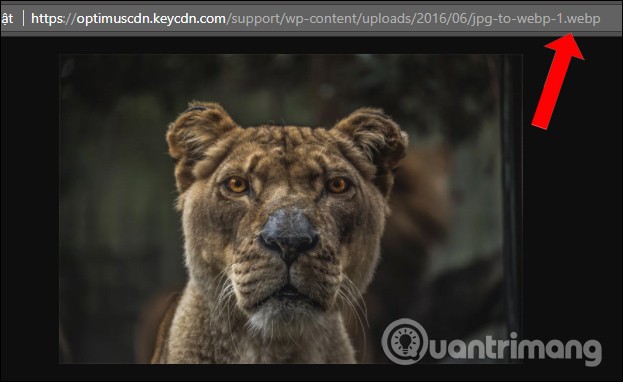
To narzędzie konwertuje obrazy dowolnego formatu do formatu PNG, JPG lub WebP.
Krok 1:
Możesz pobrać rozszerzenie, korzystając z poniższego linku, i zainstalować je w przeglądarce Google Chrome. Sposób instalacji tego rozszerzenia jest taki sam, jak w przypadku innych rozszerzeń.
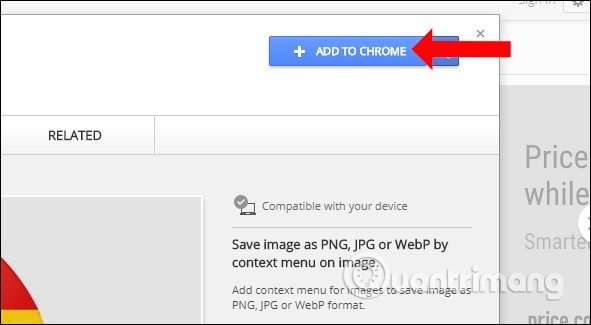
Krok 2:
Po zainstalowaniu narzędzia wystarczy kliknąć prawym przyciskiem myszy na obrazie, wybrać opcję Zapisz obraz jako typ , a następnie wybrać format obrazu, który chcesz zapisać: JPG lub PNG, w zależności od wyboru.
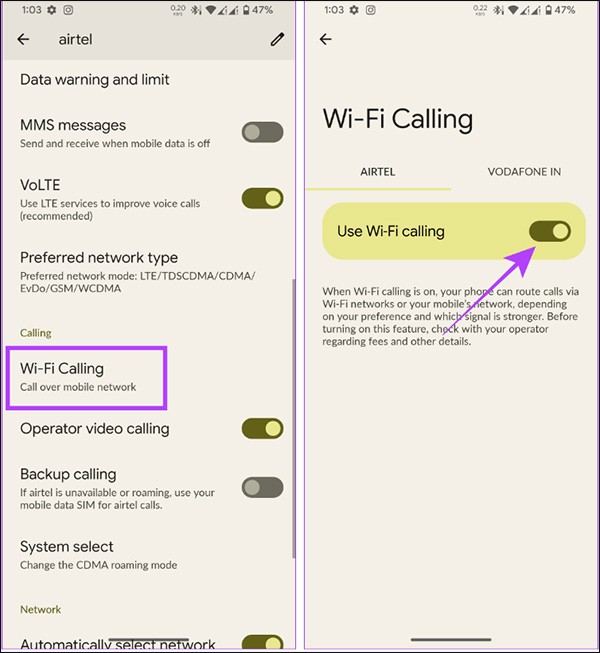
Rozwiązaniem problemu może być sytuacja, w której użytkownik nie chce zmieniać adresu URL za każdym razem, gdy zapisuje obraz. Choć jest to stosunkowo proste rozwiązanie, które można zastosować w nagłych wypadkach, nie jest ono do końca dokładne. Jest to szczególnie ważne w przypadku pracy z dużą liczbą obrazów WebP. Na szczęście istnieje przydatne rozszerzenie do przeglądarki Google Chrome, które pomaga zachować porządek.
To rozszerzenie doda opcję „Zapisz obraz jako PNG” do menu kontekstowego obrazu, konwertując obraz do formatu PNG przed wyświetleniem okna dialogowego Zapisz jako .
WebP to nowy format obrazów opracowany przez Google. Obrazy te są niewielkie, ale ich format nie jest jeszcze powszechnie rozpoznawany. Po konwersji obrazu do formatu PNG będziesz mógł używać tego obrazu w programach do edycji obrazów i/lub przesyłać go do serwisów hostujących obrazy online, takich jak imgur.
To rozszerzenie jest bardzo kompaktowe. Nie wykorzystuje pamięci ani procesora, chyba że wybierzesz opcję menu kontekstowego.
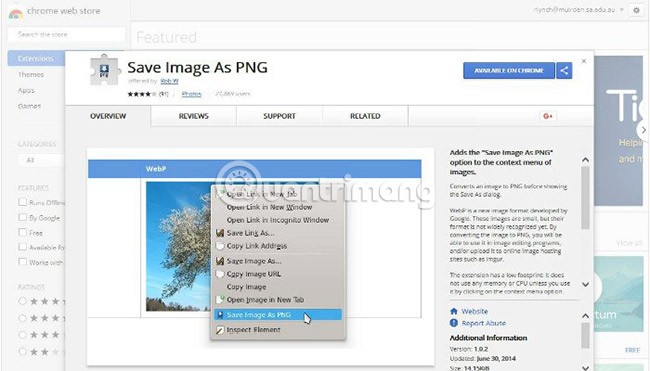
Po zainstalowaniu rozszerzenia użytkownicy będą mogli zapisywać obrazy w formacie PNG bez konieczności zmiany adresu URL. Aby to zrobić, po prostu kliknij prawym przyciskiem myszy obraz, który chcesz pobrać. W wyświetlonym polu menu znajduje się opcja oznaczona jako „ Zapisz obraz jako PNG ”. Weź ją do ręki i pożegnaj się z bałaganem związanym z pracą z adresami URL.
Format obrazu WebP obsługiwany jest obecnie jedynie przez przeglądarki Google Chrome i Opera, więc do pobierania obrazów możemy korzystać z innych przeglądarek, takich jak Firefox, Safari i Microsoft Edge.
Na przykład tutaj użyję przeglądarki Firefox do pobrania obrazów WebP. Obraz zostanie zapisany w formacie JPG, jak pokazano.
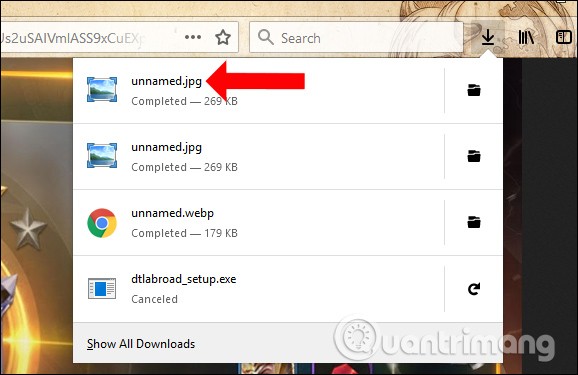
Jeśli nie chcesz instalować narzędzia, możesz skorzystać z całkowicie darmowych usług konwersji zdjęć online.
1. Usługa Convertio
Znalezienie dobrego konwertera plików może zająć trochę czasu, zwłaszcza jeśli interesują Cię wyłącznie popularne, szeroko obsługiwane formaty. Jeśli dodasz coś rzadkiego, sprawa może się skomplikować. Jednym z problemów tradycyjnych konwerterów plików jest to, że szybko stają się nieaktualne. W miarę wprowadzania zmian w popularnych formatach aplikacje muszą być stale aktualizowane, aby użytkownicy mogli przełączać się między nowymi wersjami. To może sprawić, że całe doświadczenie będzie frustrujące.
Convertio ma dość unikalne podejście do konwersji plików, która jest w całości dostępna online. Niektórym użytkownikom może brakować samodzielnej aplikacji do tego celu, zwłaszcza tym, którzy regularnie konwertują duże pliki i nie mają bardzo szybkiego połączenia internetowego, ale w pozostałych przypadkach Convertio z pewnością nadrabia to zestawem funkcji i intuicyjnością. Przyzwyczajenie się do tego narzędzia nie wymaga dużego wysiłku i mogą z niego łatwo korzystać osoby z niewielkim doświadczeniem.
Prosty interfejs „przeciągnij i upuść” stanowi punkt wyjścia całego procesu, a od tego momentu wszystko przebiega sprawnie. Narzędzie to działa zaskakująco szybko, zwłaszcza w przypadku bardziej wymagających formatów, które mogą wymagać dodatkowego kodowania. Ponieważ aplikacja działa w przeglądarce, nie musisz wykonywać żadnych czynności ręcznych, aby dokonać aktualizacji — wszystko odbywa się automatycznie w tle.
Dostęp do linku powyżej. Następnie w interfejsie witryny wybierz obrazy ze źródeł przesyłania, w tym z komputera, Dysku Google, Dropboxa i adresu URL. Następnie wybierz format obrazu wyjściowego i kliknij Konwertuj , aby przekonwertować obraz.
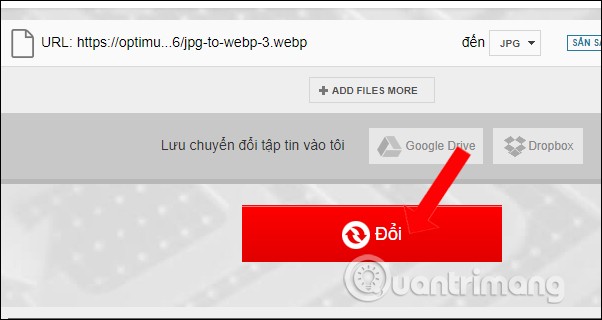
Po zakończeniu konwersji wystarczy pobrać obraz w nowym formacie.
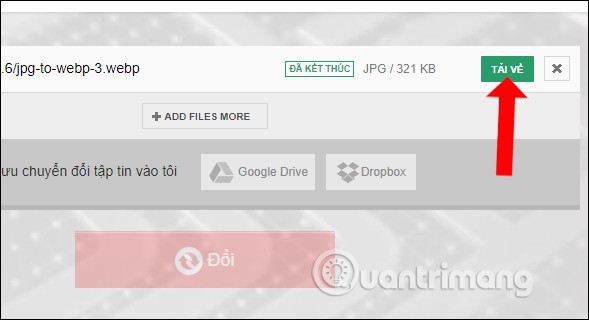
2. Usługa CloudConvert
CloudConvert to internetowe narzędzie do konwersji plików. Narzędzie obsługuje niemal wszystkie formaty plików audio, wideo, dokumentów, e-booków, archiwów, obrazów, arkuszy kalkulacyjnych i prezentacji. CloudConvert to Twoja ulubiona aplikacja do konwersji plików. Ponadto możesz korzystać z narzędzia online CloudConvert bez konieczności pobierania jakiegokolwiek oprogramowania.
CloudConvert posiada certyfikat ISO 27001 i cieszy się zaufaniem użytkowników od momentu powstania w 2012 r. Nikt poza Tobą nie ma dostępu do Twoich plików. CloudConvert zarabia na sprzedaży dostępu do swojego API, a nie na sprzedaży danych użytkowników. API CloudConvert umożliwia niestandardową integrację z Twoją aplikacją. Płacisz tylko za to, z czego faktycznie korzystasz. Klienci, którzy dokonują zakupów hurtowych, mogą liczyć na duże zniżki.
Oprócz szerokiego wykorzystania oprogramowania typu open source, CloudConvert współpracuje również z różnymi dostawcami oprogramowania, aby zapewnić możliwie najlepsze rezultaty. Większość typów konwersji można dostosować do swoich potrzeb, np. ustawienia jakości i wiele innych opcji.
Krok 1:
Po kliknięciu powyższego linku wybierzemy format obrazu do konwersji, np. jpg, ico, gif, w zależności od preferencji użytkownika.
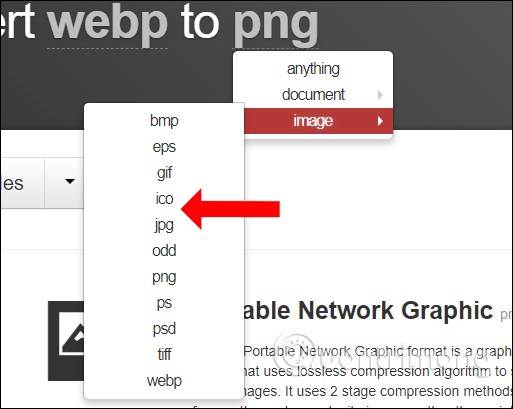
Krok 2:
Następnie kliknij Wybierz plik , aby wybrać zdjęcie. Obsługiwane jest także pobieranie zdjęć z wielu różnych źródeł, spośród których możesz wybierać.
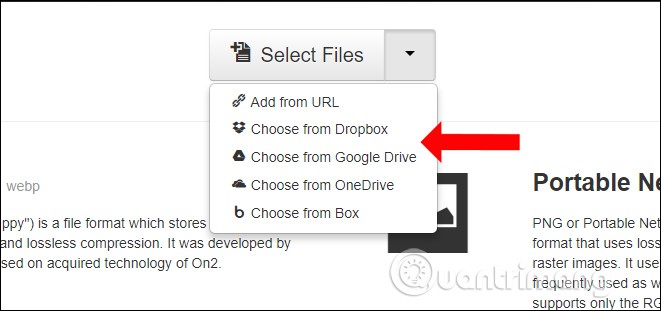
Kliknij Rozpocznij konwersję , aby przekonwertować i pobrać plik na komputer. Przed konwersją obrazu możemy edytować obraz (rozmiar, wymiary, rozdzielczość, format, ...), zapisać lokalizację lub skompresować plik (Utwórz archiwum).
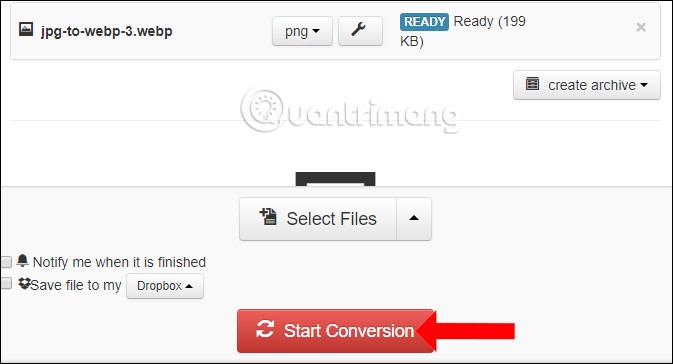
Krok 3:
Poczekaj na zakończenie konwersji, kliknij przycisk Pobierz, aby pobrać obraz na komputer i gotowe.
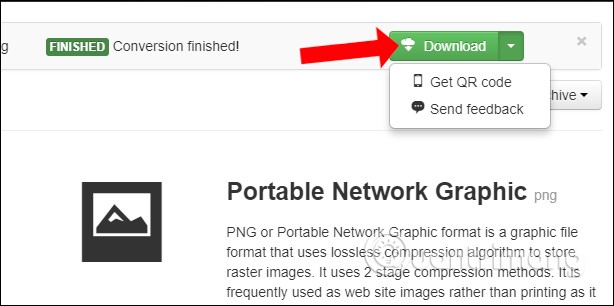
3. Usługa Zamzar
Zamzar to niezwykle łatwa w obsłudze internetowa usługa konwersji plików, umożliwiająca konwersję różnych plików do innych, bardziej kompatybilnych formatów. Dostęp do niego można uzyskać online lub jest on zintegrowany z wybranym systemem operacyjnym (Mac lub PC), co pozwala na łatwe przeprowadzanie konwersji w dowolnym czasie, miejscu i bez względu na to, nad czym pracujesz. Jest to bardzo popularna usługa konwersji służąca do konwersji formatów dokumentów lub obrazów.
Zamzar to oprogramowanie do zarządzania dokumentami zaprojektowane, aby pomóc programistom konwertować pliki, w tym dokumenty, obrazy, pliki audio i wideo do różnych formatów, takich jak dokumenty Microsoft Word (doc), pliki wartości rozdzielonych przecinkami (CSV), formaty dokumentów przenośnych (pdf) itp. Administratorzy mogą przeciągać i upuszczać pliki, aby je konwertować, przechowywać i zarządzać nimi w scentralizowanym panelu.
Platforma oparta na chmurze umożliwia menedżerom udostępnianie przekonwertowanych dokumentów współpracownikom za pośrednictwem poczty e-mail, Facebooka i Twittera. Zamzar udostępnia narzędzia do kompresji plików, pozwalające administratorom na masowe przesyłanie i kompresję plików. Ponadto operatorzy mogą zabezpieczać dane i pliki, korzystając z protokołu TLS (Transport Layer Security) i ogólnego rozporządzenia o ochronie danych (RODO).
Najpierw w kroku 1 kliknij Wybierz pliki , aby wybrać obraz WebP do konwersji. Przejdź do kroku 2 i wybierz format obrazu, którego chcesz użyć. Krok 3: wpisz swój adres e-mail, aby po zakończeniu procesu otrzymać przekonwertowany obraz. Na koniec, w kroku 4, kliknij przycisk Konwertuj , aby dokonać konwersji i gotowe.
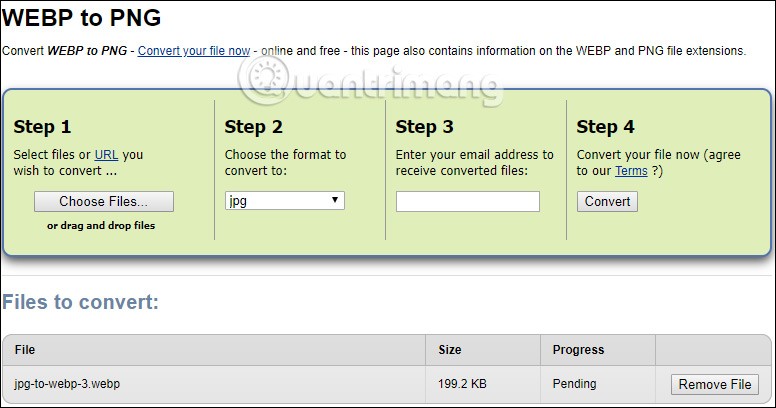
4. Wtyczka Google WEBP Photoshop
W programie Photoshop 23.2 firma Adobe dodała pełną obsługę formatu plików WEBP. Nawet jeśli korzystasz ze starszej wersji, nadal możesz otwierać i zapisywać obrazy WEBP. Aby to zrobić, musisz pobrać z GitHub wtyczkę WebPSop firmy Google.
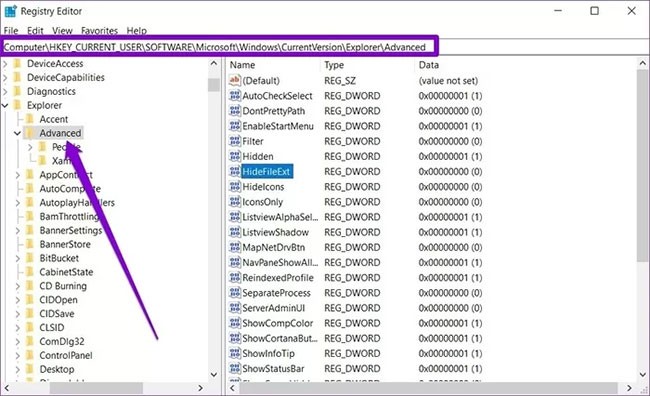
Musisz dodać wtyczkę do folderu wtyczek programu Photoshop (znajdziesz go w C:\Program Files\Adobe\Adobe Photoshop 2022\Plug-ins ). Po ponownym uruchomieniu rozszerzenia w menu Plik > Zapisz dla Internetu (lub Zapisz jako ) znajdziesz opcję zapisania pliku WEBP jako JPG .
Opcja ta jest dostępna tylko wówczas, gdy używasz programu Photoshop. Jeśli więc w innych przypadkach chcesz przekonwertować pliki WEBP na JPG, zapoznaj się z pozostałymi opcjami w artykule.
5. Usługa iLoveIMG
iLoveIMG to zaawansowane rozwiązanie do edycji zdjęć, które pomaga użytkownikom wydajnie wykonywać zadania związane z edycją zdjęć online. Oprogramowanie może być używane do kompresji obrazów, zmiany ich rozmiaru, przycinania, konwersji, edycji, dodawania znaków wodnych, obracania itp. System automatycznie usuwa wszystkie archiwa w ciągu dwóch godzin od użycia, eliminując wszelkie ryzyko kradzieży plików.
Aktywna integracja z Dropbox i Google Drive, umożliwiająca redaktorom importowanie plików, przetwarzanie ich i tworzenie kopii zapasowych na kontach w chmurze. Wszystkie przesyłane pliki są szyfrowane i oddzielane od serwera, co gwarantuje skuteczne bezpieczeństwo danych. Oprócz standardowych funkcji edycji zdjęć, oprogramowanie oferuje użytkownikom także dodatkowe funkcje, takie jak konwersja do i z formatów JPG i HTML na OBRAZY, tworzenie memów itp.
iLoveIMG jest kompatybilny z wieloma językami na całym świecie i może być personalizowany według preferencji i potrzeb użytkownika. Duże grupy mogą pracować, korzystając ze specjalnego oprogramowania, i wykonywać swoją pracę w sposób zorganizowany.
iLoveIMG to jeden z najpopularniejszych wyborów, ponieważ potrafi przekonwertować niemal każdy format obrazu na JPG, niezależnie czy jest to PNG, GIF, TIF, PSD, SVG, WEBP czy RAW. To narzędzie jest wyjątkowo łatwe w użyciu i umożliwia wykonywanie nieograniczonej liczby konwersji wsadowych oraz dodawanie znaków wodnych do obrazów w celach promocyjnych.
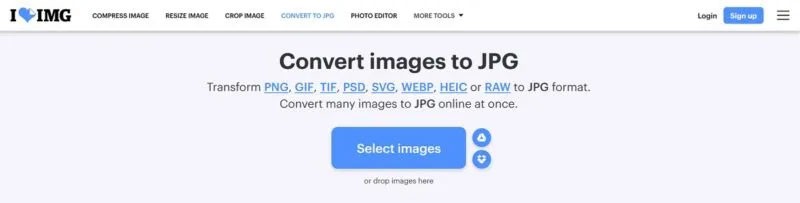
Aby rozpocząć, prześlij obraz WEBP do narzędzia z komputera, Dysku Google lub Dropboxa. Po zakończeniu kliknij przycisk Konwertuj do JPG, aby rozpocząć proces konwersji.
Łatwo udostępniaj przekonwertowane pliki za pomocą łącza lub kodu QR albo po prostu pobieraj je na swoje urządzenie. iLoveIMG oferuje również zaawansowany edytor zdjęć i usługę kompresji zdjęć. Aby w pełni wykorzystać potencjał wszystkich tych narzędzi, może być konieczne wykupienie pełnego pakietu. Jednakże w celu konwersji plików WEBP do formatu JPG wystarczy opcja bezpłatna.
5. Usługa FreeConvert
Kolejną darmową i łatwą w użyciu stroną internetową umożliwiającą konwersję plików WEBP do JPG jest FreeConvert . Za pomocą tego narzędzia internetowego można konwertować pliki WEBP do formatu JPG lub innych formatów, w tym SVG, BMP, GIF, PNG itp.
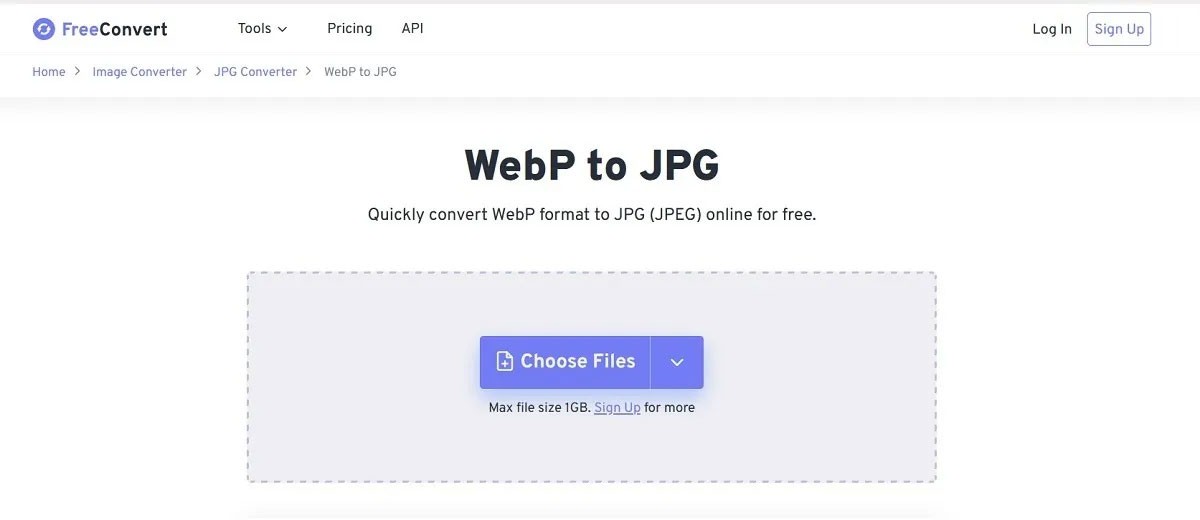
FreeConvert umożliwia dostęp do dodatkowych ustawień umożliwiających dostosowanie rozmiaru obrazu wyjściowego i koloru tła. Możesz nawet zdecydować się na kompresję obrazu i usunięcie jego metadanych w momencie dostawy. Możesz również dowiedzieć się, jak usunąć dane EXIF ze zdjęć na Androidzie.
Podobnie jak opisane powyżej narzędzie, ta strona również umożliwia konwersje zbiorcze. Jednak w przypadku użytkowników wersji darmowej maksymalny rozmiar pliku wynosi 1 GB. Aby zwiększyć ten limit, musisz się zapisać. FreeCovert jest również dostępny w wersji mobilnej za pośrednictwem dedykowanych aplikacji na systemy Android i iOS.
6. Usługa Tinyimg
Tinyimg to kolejna strona internetowa, która potrafi konwertować pliki WEPB do formatu JPG. Działa szybko, dzięki czemu dostęp do zdjęć JPG możesz uzyskać w mgnieniu oka. Możesz przesłać i przekonwertować maksymalnie 10 obrazów na raz. Maksymalny dozwolony rozmiar pliku wynosi 3 MB. Aby usunąć to ograniczenie, musisz wykupić jeden z dostępnych płatnych planów.
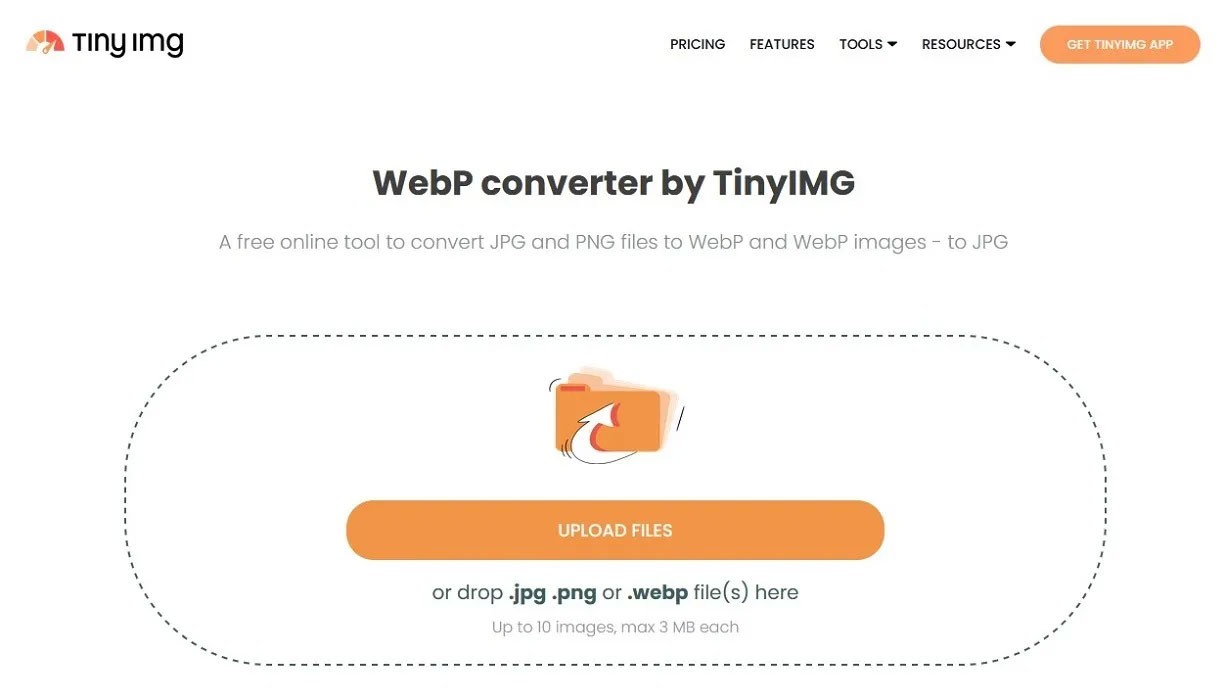
Niestety, nie możesz przesyłać zdjęć do serwisu, jeśli nie znajdują się one na Twoim urządzeniu lokalnym. Jeśli plik WEBP jest przechowywany na Dysku Google, możesz skorzystać z aplikacji iLoveIMG, aby usprawnić ten proces.
Oprócz konwertera WEBP na JPG, Tinyimg może także pomóc w kompresji obrazów do formatu JPG lub PNG. Tinyimg to narzędzie do kompresji i optymalizacji obrazów, które umożliwia właścicielom sklepów Shopify konwersję ich obrazów. To narzędzie pozwala na zmniejszenie rozmiaru obrazu o prawie 3/4 bez utraty jego jakości.
Te optymalizacje znacząco skracają czas ładowania poszczególnych obrazów, a także przyspieszają działanie witryny. Ponadto Tinyimg pomaga użytkownikom usprawnić działania SEO, zapewniając serię automatycznie generowanych tagów ALT i tytułów. Użytkownicy mogą optymalizować swoje sklepy zaledwie kilkoma kliknięciami, nie posiadając przy tym dużej wiedzy technicznej, ponieważ platforma potrafi bezproblemowo analizować poszczególne formaty plików graficznych.
Ponadto, na żądanie, programista może przywrócić przekonwertowany obraz do jego oryginalnego formatu w ciągu 30 dni od konwersji. Instalacja Tinyimg jest bardzo prosta i nie wymaga żadnej wiedzy technicznej podczas konfiguracji. Właściciele sklepów Shopify mają również dostęp do całodobowej obsługi klienta, na wypadek gdyby pojawili się jakieś problemy.
XnConvert to oprogramowanie do edycji i konwersji obrazów, wyposażone w wiele różnych funkcji. Za pomocą oprogramowania można konwertować obrazy WebP na inne formaty obrazów.
Krok 1:
Po pobraniu oprogramowania z powyższego łącza należy przystąpić do instalacji. W głównym interfejsie kliknij Dodaj pliki , aby przesłać obrazy WebP. Możesz dodać wiele zdjęć jednocześnie lub przesłać folder ze zdjęciami.
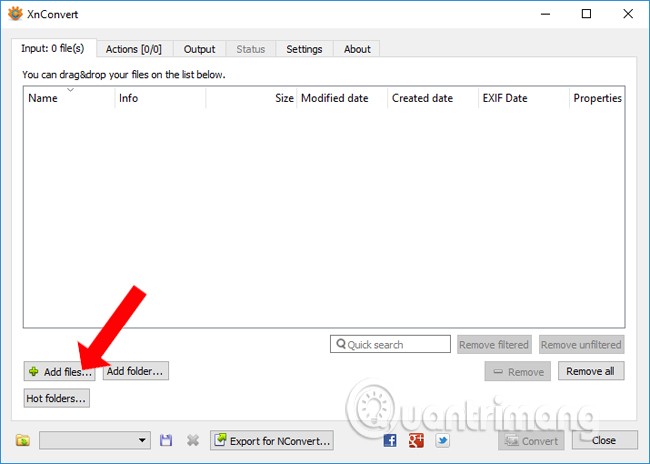
Krok 2:
Kliknij na pierwszy obraz, a następnie wybierz kartę Wyjście . Wybierz format wyjściowy obrazu i wybierz miejsce zapisu obrazu w polu Wyjście . Na koniec kliknij Konwertuj , aby przekonwertować obraz i gotowe.
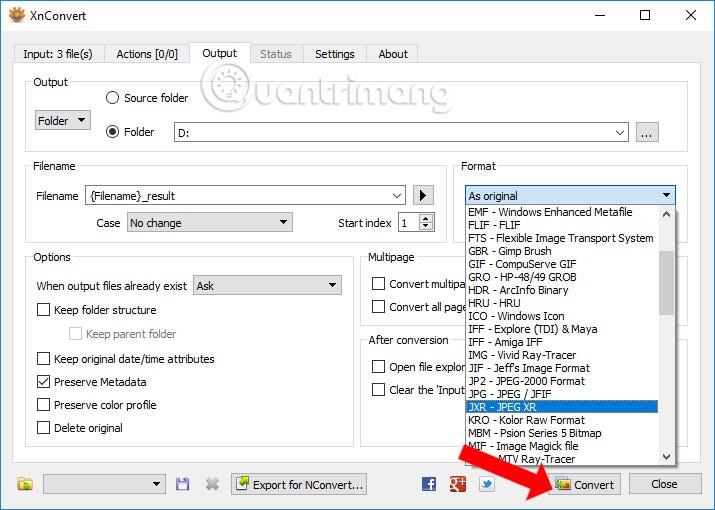
Aby przekonwertować obrazy WebP do formatu PNG, JPG lub wielu innych formatów, mamy do wyboru 6 różnych metod. Możesz edytować adres URL obrazu lub skorzystać z bezpłatnego narzędzia bądź usługi do konwersji obrazów. Dzięki oprogramowaniu XnConvert liczba formatów obsługiwanych przy konwersji będzie większa niż w przypadku pozostałych metod.
Czy znasz inny sposób, aby szybko i łatwo przekonwertować WebP do formatu JPEG lub PNG? Daj nam znać, co o tym myślisz, w sekcji komentarzy poniżej!
Zobacz także:
Powodzenia!
W tym artykule pokażemy Ci, jak odzyskać dostęp do dysku twardego w przypadku awarii. Sprawdźmy!
Na pierwszy rzut oka AirPodsy wyglądają jak każde inne prawdziwie bezprzewodowe słuchawki douszne. Ale wszystko się zmieniło, gdy odkryto kilka mało znanych funkcji.
Firma Apple wprowadziła system iOS 26 — dużą aktualizację z zupełnie nową obudową ze szkła matowego, inteligentniejszym interfejsem i udoskonaleniami znanych aplikacji.
Studenci potrzebują konkretnego typu laptopa do nauki. Powinien być nie tylko wystarczająco wydajny, aby dobrze sprawdzać się na wybranym kierunku, ale także kompaktowy i lekki, aby można go było nosić przy sobie przez cały dzień.
Dodanie drukarki do systemu Windows 10 jest proste, choć proces ten w przypadku urządzeń przewodowych będzie się różnić od procesu w przypadku urządzeń bezprzewodowych.
Jak wiadomo, pamięć RAM to bardzo ważny element sprzętowy komputera, który przetwarza dane i jest czynnikiem decydującym o szybkości laptopa lub komputera stacjonarnego. W poniższym artykule WebTech360 przedstawi Ci kilka sposobów sprawdzania błędów pamięci RAM za pomocą oprogramowania w systemie Windows.
Telewizory Smart TV naprawdę podbiły świat. Dzięki tak wielu świetnym funkcjom i możliwościom połączenia z Internetem technologia zmieniła sposób, w jaki oglądamy telewizję.
Lodówki to powszechnie stosowane urządzenia gospodarstwa domowego. Lodówki zazwyczaj mają dwie komory: komora chłodna jest pojemna i posiada światło, które włącza się automatycznie po każdym otwarciu lodówki, natomiast komora zamrażarki jest wąska i nie posiada światła.
Na działanie sieci Wi-Fi wpływa wiele czynników poza routerami, przepustowością i zakłóceniami. Istnieje jednak kilka sprytnych sposobów na usprawnienie działania sieci.
Jeśli chcesz powrócić do stabilnej wersji iOS 16 na swoim telefonie, poniżej znajdziesz podstawowy przewodnik, jak odinstalować iOS 17 i obniżyć wersję iOS 17 do 16.
Jogurt jest wspaniałym produktem spożywczym. Czy warto jeść jogurt codziennie? Jak zmieni się Twoje ciało, gdy będziesz jeść jogurt codziennie? Przekonajmy się razem!
W tym artykule omówiono najbardziej odżywcze rodzaje ryżu i dowiesz się, jak zmaksymalizować korzyści zdrowotne, jakie daje wybrany przez Ciebie rodzaj ryżu.
Ustalenie harmonogramu snu i rutyny związanej z kładzeniem się spać, zmiana budzika i dostosowanie diety to niektóre z działań, które mogą pomóc Ci lepiej spać i budzić się rano o odpowiedniej porze.
Proszę o wynajem! Landlord Sim to mobilna gra symulacyjna dostępna na systemy iOS i Android. Wcielisz się w rolę właściciela kompleksu apartamentowego i wynajmiesz mieszkania, a Twoim celem jest odnowienie wnętrz apartamentów i przygotowanie ich na przyjęcie najemców.
Zdobądź kod do gry Bathroom Tower Defense Roblox i wymień go na atrakcyjne nagrody. Pomogą ci ulepszyć lub odblokować wieże zadające większe obrażenia.













